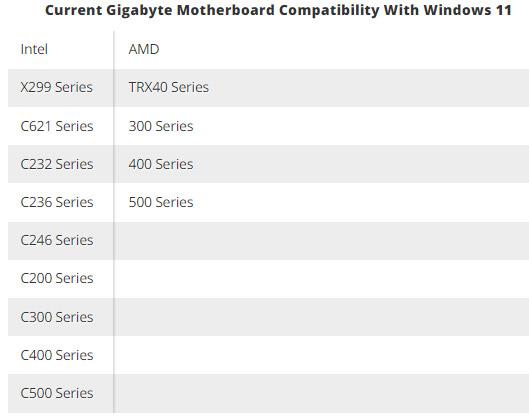Следвайки стъпките на Biostar , Gigabyte стана следващият производител на компютърни компоненти, който обяви списък с модели дънни платки, които поддържат съвместимост и безпроблемно надграждане до Windows 11 .
По-долу е даден списък на модели дънни платки на Gigabyte, съвместими с Windows 11 (от юни 2021 г.):
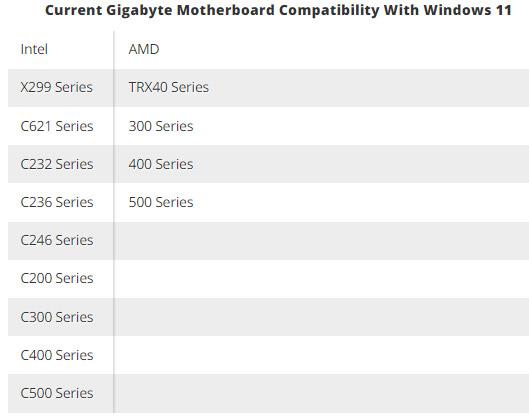
Всички тези платки могат да поддържат TPM 2.0 – едно от основните изисквания, които Microsoft поставя на всяка компютърна система, която иска да надстрои до Windows 11. С други думи, компютрите, които не поддържат TPM 2.0, няма да могат да се актуализират до Windows 11 както обикновено.
Ако не знаете, TPM (Trusted Platform Module) е защитен криптографски процесор, който ви помага да извършвате действия като генериране, съхраняване и ограничаване на използването на криптографски ключове. Някои TPM чипсети също включват механизми за физическа защита, за да предотвратят злонамерен софтуер от манипулиране на функциите за сигурност на TPM. Обикновено TPM чипът ще бъде запоен директно към дънната платка. TPM вече се превръща в изискване за всички модели лаптопи и настолни компютри, за да се гарантира безопасността на всички потребители.
„ Много модели дънни платки на Gigabyte Intel и AMD вече могат напълно да отговорят на изискванията на Windows 11 TPM 2.0 просто чрез активиране на свързана с TPM функционалност в BIOS “, се казва в съобщение от Gigabyte. „ Чрез тази подобрена настройка на BIOS, дънните платки на Gigabyte могат да заобиколят изискването за проверка на TPM 2.0 на Windows 11, като по този начин позволяват на потребителите да надстроят своите системи до тази нова версия на операционната система лесно. бързо “.
Надяваме се скоро да се появят подобни списъци с книги от други известни производители на дънни платки като Asus, MSI, ASRock и др. Това е доста необходима информация за тези, които планират да надстроят компютъра си до Windows 11